PLSQL Developer连接本地Oracle11g 64位数据库无链接为
安装指导PLSQL DEVELOPER连接64位ORACLE11G
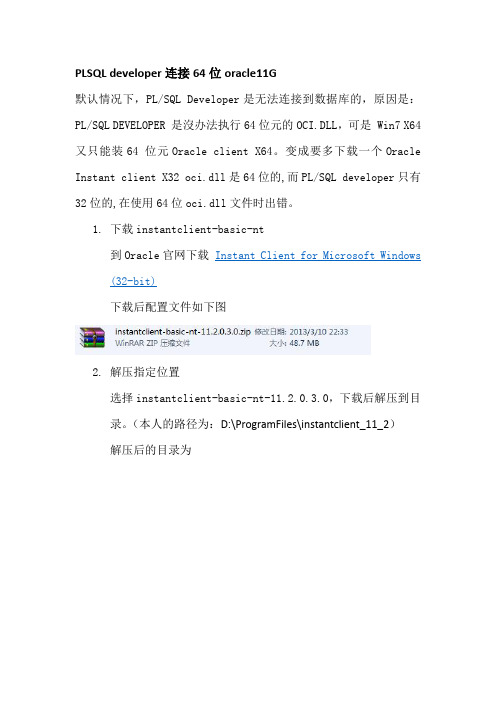
PLSQL developer连接64位oracle11G默认情况下,PL/SQL Developer是无法连接到数据库的,原因是:PL/SQL DEVELOPER是沒办法执行64位元的OCI.DLL,可是Win7X64又只能装64位元Oracle client X64。
变成要多下载一个Oracle Instant client X32oci.dll是64位的,而PL/SQL developer只有32位的,在使用64位oci.dll文件时出错。
1.下载instantclient-basic-nt到Oracle官网下载Instant Client for Microsoft Windows(32-bit)下载后配置文件如下图2.解压指定位置选择instantclient-basic-nt-11.2.0.3.0,下载后解压到目录。
(本人的路径为:D:\ProgramFiles\instantclient_11_2)解压后的目录为安装PL/SQL Development由于提供的是绿色版的,直接打开文件夹点击此图标即可登入配置PL/SQL Deverloper登陆非登录状态下进入PL/SQL developer,进入工具->首选项->连接,在连接中设置Oracle主目录和OCI库,其中Oracle主目录设置为InstantClient的解压目录(D:\ProgramFiles\instantclient_11_2本人的路径),OCI库设置为该目录下的oci.dll(D:\ProgramFiles\instantclient_11_2\oci.dll本人的路径)。
设置完成后界面如下保存好后可尝试登录,如果出现这样的报错ORA-12154:TNS:could not resolve the connect identifier specified.,此时你就得需要去配置环境变量:控制面板\所有控制面板项\系统,然后在左边有一个“高级系统设置”,点击后即可得到如下:点击环境变量,得到:系统变量中的新建,设置好变量名与变量名:(变量名就是你oracle的路径:本人的路径为:C:\app\Administrator\product\11.2.0\dbhome_1)关键找到红色部分即可;再次登录时可能会报错:NLS_LANG在客户端不能被确定字符集转变将造成不可预期的后果此时还得多配置一条环境变量:变量名与变量值与图片上一样即可。
PLSQL连接Oracle数据库问题及详解
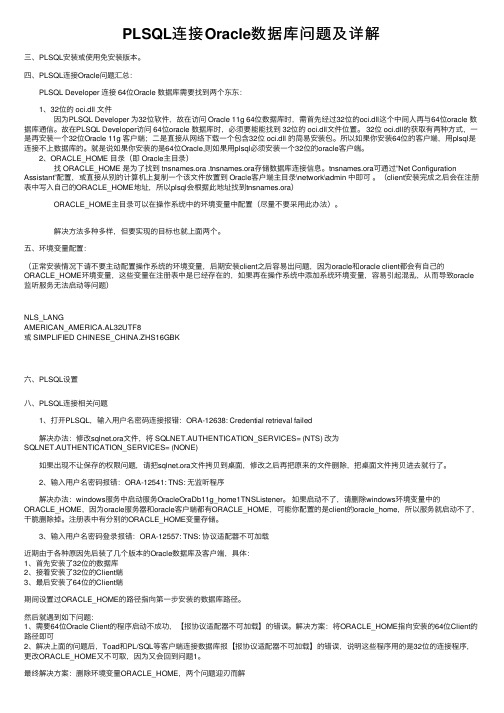
PLSQL连接Oracle数据库问题及详解三、PLSQL安装或使⽤免安装版本。
四、PLSQL连接Oracle问题汇总: PLSQL Developer 连接 64位Oracle 数据库需要找到两个东东: 1、32位的 oci.dll ⽂件 因为PLSQL Developer 为32位软件,故在访问 Oracle 11g 64位数据库时,需⾸先经过32位的oci.dll这个中间⼈再与64位oracle 数据库通信。
故在PLSQL Developer访问 64位oracle 数据库时,必须要能能找到 32位的 oci.dll⽂件位置。
32位 oci.dll的获取有两种⽅式,⼀是再安装⼀个32位Oracle 11g 客户端;⼆是直接从⽹络下载⼀个包含32位 oci.dll 的简易安装包。
所以如果你安装64位的客户端,⽤plsql是连接不上数据库的。
就是说如果你安装的是64位Oracle,则如果⽤plsql必须安装⼀个32位的oracle客户端。
2、ORACLE_HOME ⽬录(即 Oracle主⽬录) 找 ORACLE_HOME 是为了找到 tnsnames.ora .tnsnames.ora存储数据库连接信息。
tnsnames.ora可通过”Net Configuration Assistant”配置,或直接从别的计算机上复制⼀个该⽂件放置到 Oracle客户端主⽬录\network\admin 中即可。
(client安装完成之后会在注册表中写⼊⾃⼰的ORACLE_HOME地址,所以plsql会根据此地址找到tnsnames.ora) ORACLE_HOME主⽬录可以在操作系统中的环境变量中配置(尽量不要采⽤此办法)。
解决⽅法多种多样,但要实现的⽬标也就上⾯两个。
五、环境变量配置:(正常安装情况下请不要主动配置操作系统的环境变量,后期安装client之后容易出问题,因为oracle和oracle client都会有⾃⼰的ORACLE_HOME环境变量,这些变量在注册表中是已经存在的,如果再在操作系统中添加系统环境变量,容易引起混乱,从⽽导致oracle 监听服务⽆法启动等问题)NLS_LANGAMERICAN_AMERICA.AL32UTF8或 SIMPLIFIED CHINESE_CHINA.ZHS16GBK六、PLSQL设置⼋、PLSQL连接相关问题 1、打开PLSQL,输⼊⽤户名密码连接报错:ORA-12638: Credential retrieval failed 解决办法:修改sqlnet.ora⽂件,将 SQLNET.AUTHENTICATION_SERVICES= (NTS) 改为SQLNET.AUTHENTICATION_SERVICES= (NONE) 如果出现不让保存的权限问题,请把sqlnet.ora⽂件拷贝到桌⾯,修改之后再把原来的⽂件删除,把桌⾯⽂件拷贝进去就⾏了。
PLSQL Developer 不能连接 oracle 11g 64位 的解决办法

Initialization error
SQL*Net not properly installed
OracleHomeKey:
OracleHomeDir:
原因:
oracle client是64位的,而plsql是32位的,两者不兼容
第一种情况解决办法
下载跟oracle服务器同版本的instantclient,然后配置PLSQL即可。在perference->Connection里面设置OCI Library和Oracle_Home,例如本机设置为:
1.D:\app\oracle\product\11.2.0\dbhome_1\NETWORK\ADMIN
2.D:\app\oracle\product\11.2.0\client_1\NETWORK\ADMIN
如果不设定TNS_ADMIN,那么默认使用client_1的tns
如果设定环境TNS_ADMIN=D:\app\oracle\product\11.2.0\dbhome_1\NETWORK\ADMIN,那么上面的路径会发生改变。
PLSQL Developer不能连接oracle 11g 64位的解决办法
plsql developer无法连接oracle server64bit分为两种情况。第一种情况是在oracle server 64bit的数据库服务器上安装plsql,第二种情况是在另外的机器上安装plsql developer连接oracl\app\oracle\product\11.2.0\instantclient_11_2
OCI Library:D:\app\oracle\product\11.2.0\instantclient_11_2\oci.dll
plsql不能连接linux下oracle问题ORA-12514

在listener.ora文件中配置相应的服务,然后重新启动数据库和监听服务使用到的脚本命令:linux环境:1. 修改/u01/app/oracle/product/11.2.0/dbhome_1/network/admin/listener.ora文件默认情况下该文件内容:LISTENER =(DESCRIPTION_LIST =(DESCRIPTION =(ADDRESS = (PROTOCOL = TCP)(HOST = 你的服务器IP地址)(PORT = 1521))(ADDRESS = (PROTOCOL = IPC)(KEY = EXTPROC1521))))出现ORA-12514的问题时候,我们需要增加的服务配置:SID_LIST_LISTENER =(SID_LIST =(SID_DESC =(GLOBAL_DBNAME = orcl)(ORACLE_HOME = /u01/app/oracle/product/11.2.0/dbhome_1)(SID_NAME = orcl)))2. 启动相关数据库和监听服务以oracle身份登录数据库:su - oracle进入sqlplus 控制台:sqlplus /nolog以系统管理员登录:connect / as sysdba关闭数据库:shutdown immediate退出sqlplus控制台:exit进入监听器控制台:lsnrctl关闭监听器:stop启动监听器:start退出监听控制台:exit进入sqlplus 控制台:sqlplus /nolog以系统管理员登录:connect / as sysdba启动数据库:startup退出sqlplus控制台:exit。
设置PLSQL Developer访问本机64位Oracle

设置PLSQL Developer访问本机64位Oracle由于在本机Windows Server 2008 R2 X64上安装了64位的Oracle 11.2.0.1,结果试图使用PLSQL Developer去访问它的时候,报告说无法加载oci.dll文件。
原来oci.dll是64位的,32位应用程序PLSQL Developer自然无法加载了。
试验了下,解决办法如下:1.下载32位instantclient-basic-win32-11.2.0.1.0.zipOracle官网地址:/technetwork/topics/winsoft-085727.html并解压缩到某目录,例如C:\oracle\instantclient_10_2;2. 将系统的tnsnames.ora拷贝到该目录下;如D:\app\wangshaoxuan\product\11.2.0\dbhome_1\NETWORK\ADMIN\tnsnames.ora C:\oracle\instantclient_10_2;3. 在PLSQL Developer中设置Oracle_Home和OCI Library,如下图所示4. 在PLSQL Developer目录下编辑如下bat文件,替换其快捷方式,启动PLSQL Developer:@echo offset path=C:\oracle\instantclient_10_2set ORACLE_HOME=C:\oracle\instantclient_10_2set TNS_ADMIN=C:\oracle\instantclient_10_2set NLS_LANG=AMERICAN_AMERICA.ZHS16GBKstart plsqldev.exe注:NLS_LANG前半部分必须是AMERICAN_AMERICA,因为instant client不支持其他语言;而后半部分可以根据你数据库的字符集调整。
解决X64操作系统PLSQL连接报错问题

解决X64操作系统PL/SQL连接报错问题 make sure you have the 32 bits oracle client installed分类:PlSql 2012-05-20 18:06 14482人阅读评论(17) 收藏举报oracledatabaselibrarynetworkwindowsWindows 64位下装Oracle 11g 64位,PLSQL Developer使用出现以下问题:1、Database下拉框为空:2、强制输入用户名、密码及Database,登录弹出:Initialzation errorCould not initialize"...."Make sure you have the 32 bits Oracle Client installed.OracleHomeKey:OracleHomeDir:...Found:oci.dllUsing:...Loadlibrary(...)returned 0说明PLSQL Developer并不支持Oracle 64位客户端连接。
解决办法:1、下载32位Oracle客户端其实可以下载免安装版的,/technetwork/topics/winsoft-085727.html,我下载的是instantclient-basic-nt-11.2.0.2.0.zip。
2、解压解压instantclient-basic-nt-11.2.0.2.0.zip,例如到D:\instantclient_11_23、设置PLSQL Developer启动PLSQL Developer,不登录点取消进入PLSQL Developer,Tools->>Preferences:Oracle Home:OraDb11g_home1(发现这里似乎可以随便写,我填的是安装的Oracle 11g 64位的)OCI Library:D:\instantclient_11_2\oci.dll4、添加环境变量TNS_ADMIN ->> D:\app\YangJin\product\11.2.0\dbhome_1\NETWORK\ADMIN中文乱码问题:启动PLSQL Developer,登录发现中文表名乱码:解决方法:添加环境变量:NLS_LANG ->> AMERICAN_AMERICA.UTF8。
plsql developer 连接数据库 database 写法 -回复

plsql developer 连接数据库database 写法-回复PL/SQL Developer是一种数据库开发工具,它提供了连接数据库和执行数据库操作的功能。
在这篇文章中,我将介绍如何使用PL/SQL Developer 连接数据库,以及在连接后如何执行数据库操作。
首先,你需要安装PL/SQL Developer工具。
你可以从官方网站上下载安装程序并按照安装向导进行安装。
安装完成后,打开PL/SQL Developer 并启动应用程序。
当你第一次打开PL/SQL Developer时,你将被要求创建一个新的连接。
连接是指连接到数据库的配置信息,包括数据库类型、主机名、端口号、数据库名称等。
在创建连接时,你需要指定连接的一些关键信息。
首先,选择要连接的数据库类型。
PL/SQL Developer支持多种类型的数据库,例如Oracle、MySQL、Microsoft SQL Server等。
选择正确的数据库类型非常重要,因为不同的数据库类型有不同的连接参数和语法。
接下来,你需要输入连接的详细信息,包括主机名、端口号、数据库名称、用户名和密码。
这些信息可以在数据库管理员(DBA)或系统管理员那里获得。
确保输入正确的信息,以便成功连接到数据库。
一旦你输入了所有连接详细信息,点击“测试连接”按钮来验证连接是否成功。
如果连接成功,你将看到一个成功的提示消息。
如果连接失败,你可能需要检查连接详细信息是否正确或联系DBA获取帮助。
连接到数据库后,你将获得一个数据库连接会话。
在PL/SQL Developer 中,你可以在连接窗口的左侧面板中看到已连接的数据库。
你可以选择其中一个数据库连接来开始执行数据库操作。
在PL/SQL Developer中,你可以使用SQL窗口来执行各种数据库操作,例如查询数据、插入、更新和删除数据、创建表和视图等。
打开SQL窗口后,你将看到一个可以输入SQL语句的编辑器。
在SQL窗口中,你可以输入SQL语句来执行数据库操作。
PLSQL Developer连接本地Oracle数据库
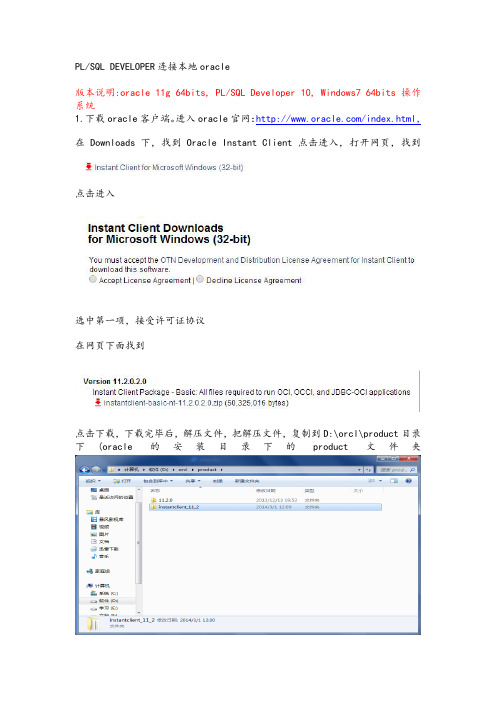
PL/SQL DEVELOPER连接本地oracle
版本说明:oracle 11g 64bits, PL/SQL Developer 10, Windows7 64bits操作系统1.下载oracle客户端。
进入oracle官网:/index.html,在Downloads下,找到Oracle Instant Client点击进入,打开网页,找到
点击进入
选中第一项,接受许可证协议
在网页下面找到
错误!
点击下载,下载完毕后,解压文件,把解压文件,复制到D:\orcl\product目录下(oracle的安装目录下的product文件夹
NETWORK文件夹到D:\orcl\product\instantclient_11_2下
打开选择Cancel进入,选中Tools选项下的Preferences,进行如下配置
点击OK,然后关闭PL/SQL developer.
4.配置监听器和本地服务名(配置前,先启动oracle的服务) 打开Net Configuration Assistant配置监听器
如果已经有监听器,图片上的其余三个选项都可选,如果有就重新配置一下,有些时候,连接不上,都可以重新配置一下,这里我们添加一个
本地网络服务名配置
输入数据库的实例名,就是安装数据库的时候,输入的SID
如果出现下图,选择“更改登陆”输入安装oracle时输入的密码,确定
点击完成结束
5.打开PL/SQL Developer,输入你创建好用户名,密码,选择刚才配置的服务
点击OK连接成功。
- 1、下载文档前请自行甄别文档内容的完整性,平台不提供额外的编辑、内容补充、找答案等附加服务。
- 2、"仅部分预览"的文档,不可在线预览部分如存在完整性等问题,可反馈申请退款(可完整预览的文档不适用该条件!)。
- 3、如文档侵犯您的权益,请联系客服反馈,我们会尽快为您处理(人工客服工作时间:9:00-18:30)。
1.登录PL/SQL Developer
这里省略Oracle数据库和PL/SQL Developer的安装步骤,注意在安装PL/SQL Developer软件时,不要安装在Program Files (x86)目录下,不然无法启动PL/SQL Developer。
奇怪这里为什么选择不到数据库的TNS呢?我是先安装数据库,再安装
PL/SQL Developer。
按理说安装PL/SQL Developer时,就已经识别到了Oracle Home 和OCI Libaray了。
管它呢?先以非登录方式登录PL/SQL Developer,设置Oracle Home和OCI Libaray。
在Oracle Home这选项下,没有自动识别到Oracle Home目录,于是手动指定Oracle Home路径。
点击“确定”,退出PL/SQL Developer,再次登录。
还是选择不到数据库TNS,尝试无数据库登录,看看报什么错误。
终于找到问题的关键点了,安装的PL/SQL Deleloper只能识别32的oci.dll。
看来是要安个64位的PL/SQL Deleloper,于是在网上搜索PL/SQL Deleloper 64位版本。
然而发现PL/SQL Deleloper不区分64位和32位。
那看来只能从oci.dll入手了。
根据上面的报错信息来看,似乎只要安装一个32位版本的Oracle Client。
2.安装oracle Clinet
首先到Oracle官网上去下载一个Oracle 11g Client,不过需要先申请一个Oracle 帐号,才能下载。
目前下载地址:
/technetwork/database/features/instant-client/index-0 97480.html
这个一个绿色版的Oracle Client,因此只要需要解压了,就可以是。
将下载的Oracle Client文件instantclient-basic-win32-11.2.0.1.0.zip解压到C盘(注意啦!不能下64位的)。
然后在解压后的C:\instantclient_11_2目录下新建NETWORK\ADMIN目录,在ADMIN目录下新建tnsnames.ora文件,添加数据库TNS。
ORCL =
(DESCRIPTION =
(ADDRESS = (PROTOCOL = TCP)(HOST = chiclewu-PC)(PORT = 1521)) (CONNECT_DATA =
(SERVER = DEDICATED)
(SERVICE_NAME = orcl)
)
)
(注意:tnsnames.ora文件也可以从Oracle数据库HOME目录的NETWORK\ADMIN 目录,还要把sqlnet.ora拷贝过来。
然后确定HOST配置是否正确,如果HOST是主机名,需要把主机名后面的域名去掉)
3.配置PL/SQL Developer的Oracle Home和OCI Libaray
以非登录模式进入PL/SQL Developer,将Oracle Home路径指定为Oracle Client目录(C:\instantclient_11_2),OCI Libaray路径为Oracle Client目录的
oci.dll(C:\instantclient_11_2\oci.dll)。
点击“确定”,现在配置已完成,下面就是等待奇迹的时刻。
退出PL/SQL Developer。
4.验证Oracle Client
打开新的PL/SQL Developer,输入用户名和密码,在database选项下,可以看刚才配置的TNS了。
等待奇迹时刻...........
经过几秒钟的等待,奇迹时刻终于到来了,可以登录了,可以登录了........
检验一下是否可以查询数据。
查询数据没有问题,终于大功告成了。
